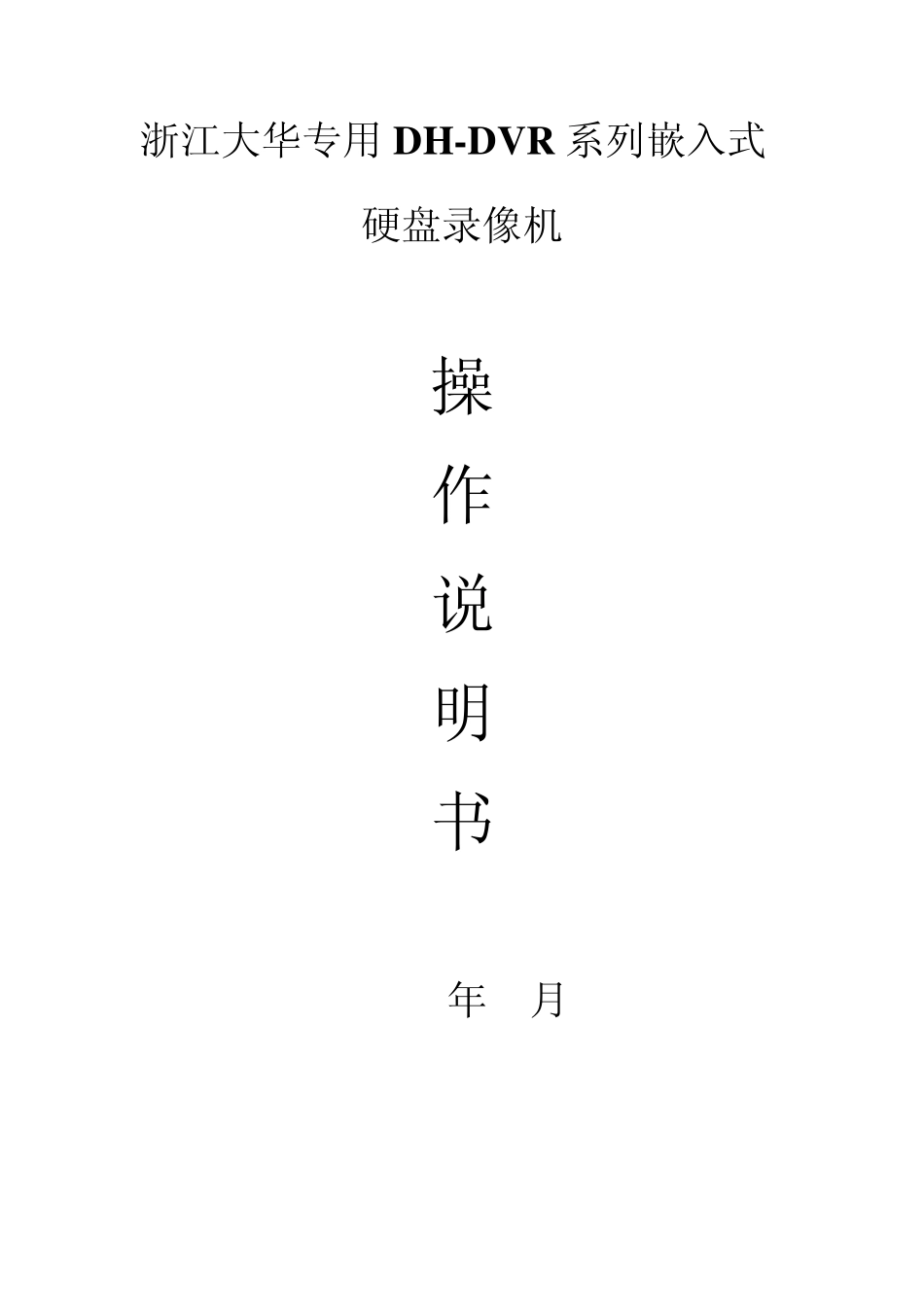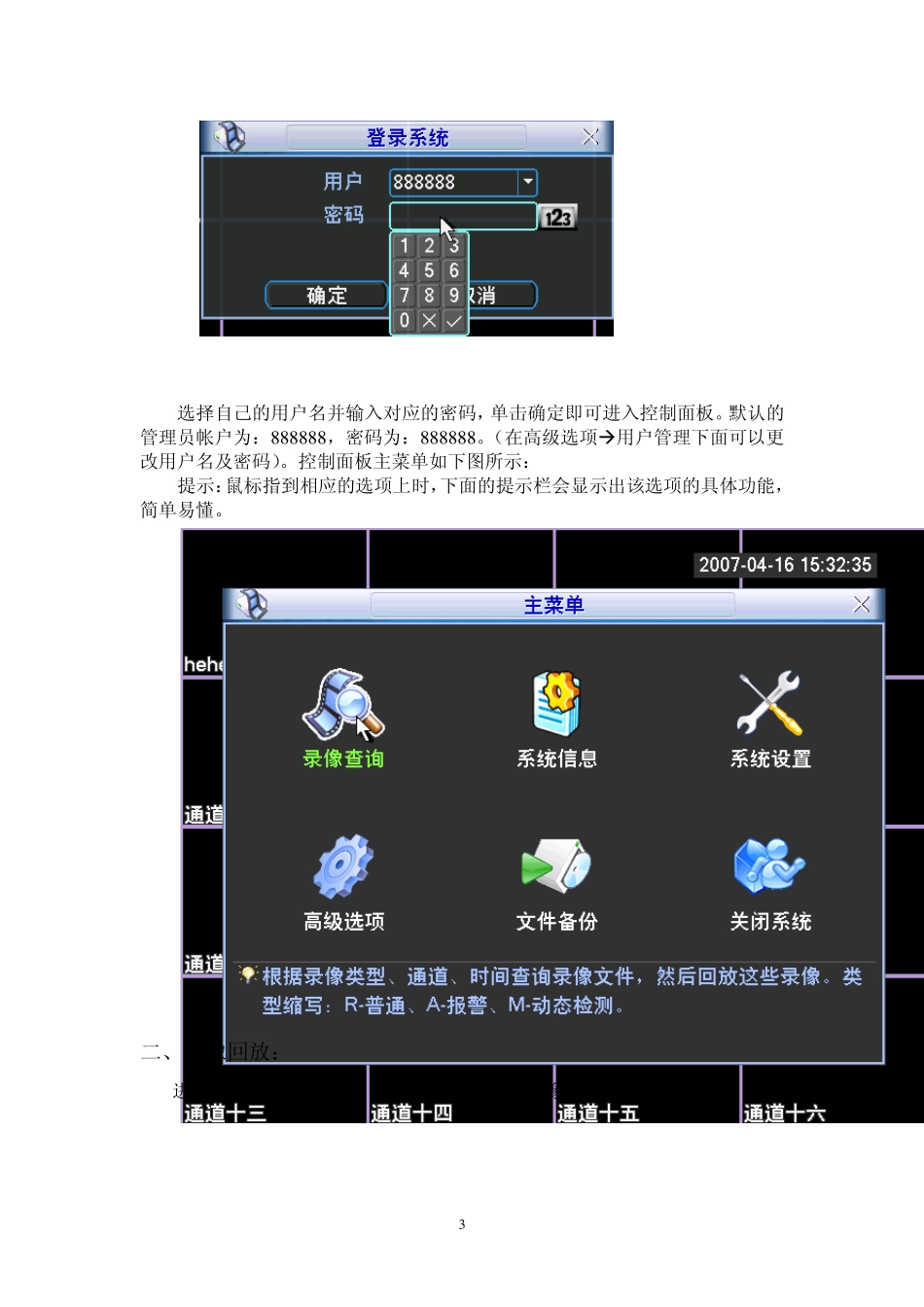浙江大华专用 DH-DVR 系列嵌入式 硬盘录像机 操 作 说 明 书 2007年 4月 2 一、登录系统: 正常开机界面如下图所示: 单击鼠标左键进入登录系统界面,如下图所示:(单击鼠标左键相当于确定键,单击鼠标右键相当于取消键) 3 选择自己的用户名并输入对应的密码,单击确定即可进入控制面板。默认的管理员帐户为:8 8 8 8 8 8 ,密码为:8 8 8 8 8 8 。(在高级选项用户管理下面可以更改用户名及密码)。控制面板主菜单如下图所示: 提示:鼠标指到相应的选项上时,下面的提示栏会显示出该选项的具体功能,简单易懂。 二、录像回放: 进入主菜单录像查询,会出现下图所示的录像查询界面: 4 选择所要查询录像的具体日期、时间、录像类型及通道号,点击上图中的红圈所指的查询按钮即可显示相应的录像资料。鼠标双击录像资料列表进行回放。 回放过程中,可以点击上图下方所对应的按钮进行快进、慢放、暂停等操作。 三、录像设置: 1 、全实时录像: 在系统设置录像设置中,选择相应的通道、星期、时间段、录像类型进行设置。 5 *注意*:选择时间段时,每个通道应分开设置,时间段不应有时间重叠; 选择星期时应选择“全”,避免有的通道出现未按要求录像的情况。 2、动态检测录像: 第一步:在系统设置视频检测中,选择相应的通道进行设置。 不同通道要分别进行设置,录像通道是指当视频有动态变化时需要录像的通道。视频检测的有效区域在区域后的“设置”里进行设置,如下图所示:粉红色表示有效区域。 6 第二步:在系统设置录像设置中,选择动态检测并进行时间段等的设置。 *注意*:选择时间段时,每个通道应分开设置,时间段不应有时间重叠; 选择星期时应选择“全”,避免有的通道出现未按要求录像的情况。 3、报警录像: 报警录像的设置与视频检测录像的设置类似,这里不再详细说明。 4、录像设置示例: 当设置每天所有通道00:00-8:00 动态录像;8:00-17:30 全实时录像;17:30-24:00 动态录像时,设置图例如下图所示: *注意*:录像控制的优先级是:手动录像>普通录像>动态检测录像>报警录像 7 意思就是:如果手动录像设置为关闭,那么普通录像、动态检测录像以及报警录像的设置都将不起作用。同理如果普通录像设置为2 4 小时录像,那么动态检测录像和报警录像都将不起作用,也没有必要起作用了。 四、录像控制: 在高级选项录像控制中,默认为全部自动,一般情况下不...